已有XP系统下安装Linux双系统基本步骤
如何安装双系统_双系统安装教程
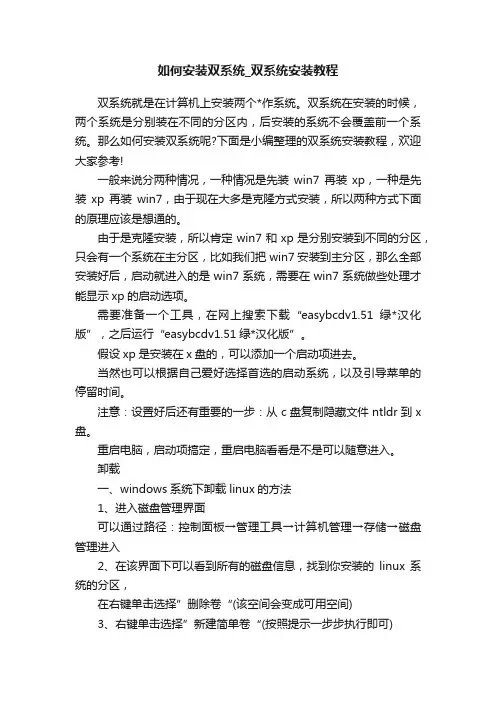
如何安装双系统_双系统安装教程双系统就是在计算机上安装两个*作系统。
双系统在安装的时候,两个系统是分别装在不同的分区内,后安装的系统不会覆盖前一个系统。
那么如何安装双系统呢?下面是小编整理的双系统安装教程,欢迎大家参考!一般来说分两种情况,一种情况是先装win7再装xp,一种是先装xp再装win7,由于现在大多是克隆方式安装,所以两种方式下面的原理应该是想通的。
由于是克隆安装,所以肯定win7和xp是分别安装到不同的分区,只会有一个系统在主分区,比如我们把win7安装到主分区,那么全部安装好后,启动就进入的是win7系统,需要在win7系统做些处理才能显示xp的启动选项。
需要准备一个工具,在网上搜索下载“easybcdv1.51绿*汉化版”,之后运行“easybcdv1.51绿*汉化版”。
假设xp是安装在x盘的,可以添加一个启动项进去。
当然也可以根据自己爱好选择首选的启动系统,以及引导菜单的停留时间。
注意:设置好后还有重要的一步:从c盘复制隐藏文件ntldr到x 盘。
重启电脑,启动项搞定,重启电脑看看是不是可以随意进入。
卸载一、windows系统下卸载linux的方法1、进入磁盘管理界面可以通过路径:控制面板→管理工具→计算机管理→存储→磁盘管理进入2、在该界面下可以看到所有的磁盘信息,找到你安装的linux系统的分区,在右键单击选择”删除卷“(该空间会变成可用空间)3、右键单击选择”新建简单卷“(按照提示一步步执行即可)可以根据需要选择新建卷的大小、分配驱动器号和路径、格式化分区4、点击”完成“等待一段时间后就可以看到linux所占用的空间已经成为windows下的可用空间。
二、如何使得开机不显示误安装的系统选择列表在已经存在一个*作系统的基础上,你再次运行过xp系统的安装,导致xp系统进行了一些安装的前期准备,但是由于某种原因而中止了该新的安装,导致系统误认为有两个系统的引导,实际上是只有一个系统的可引导文件存在(因为同一版本的*作系统不可以在计算机中进行重复的安装)。
独立双系统安装教程
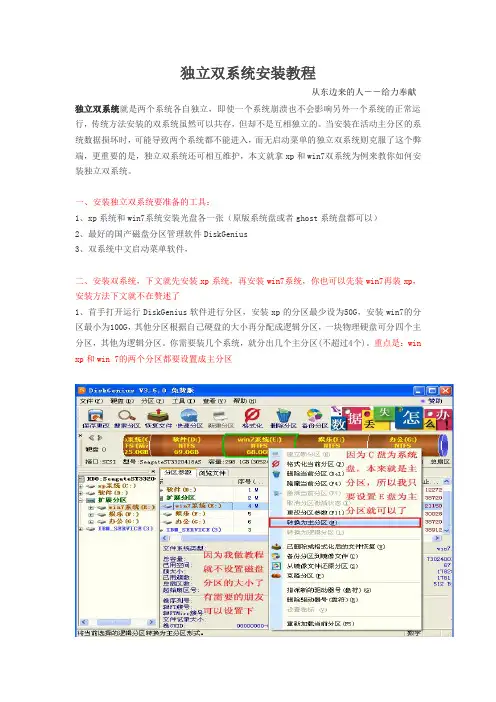
独立双系统安装教程从东边来的人--给力奉献独立双系统就是两个系统各自独立,即使一个系统崩溃也不会影响另外一个系统的正常运行,传统方法安装的双系统虽然可以共存,但却不是互相独立的。
当安装在活动主分区的系统数据损坏时,可能导致两个系统都不能进入,而无启动菜单的独立双系统则克服了这个弊端,更重要的是,独立双系统还可相互维护,本文就拿xp和win7双系统为例来教你如何安装独立双系统。
一、安装独立双系统要准备的工具:1、xp系统和win7系统安装光盘各一张(原版系统盘或者ghost系统盘都可以)2、最好的国产磁盘分区管理软件DiskGenius3、双系统中文启动菜单软件,二、安装双系统,下文就先安装xp系统,再安装win7系统,你也可以先装win7再装xp,安装方法下文就不在赘述了1、首手打开运行DiskGenius软件进行分区,安装xp的分区最少设为50G,安装win7的分区最小为100G,其他分区根据自己硬盘的大小再分配成逻辑分区,一块物理硬盘可分四个主分区,其他为逻辑分区。
你需要装几个系统,就分出几个主分区(不超过4个)。
重点是:win xp和win 7的两个分区都要设置成主分区2、分区设置好之后,我们先将xp安装在卷标为win xp的分区3、安装好xp系统后,再次进入DiskGenius分区软件,把E盘(win 7)设置成激活状态,那C盘这个原本活动的主分区就自动隐藏了,保存更改退出4、激活了E盘的状态后,然后将win7系统安装在E盘,注意安装win7系统的E盘必须为NFTS格式三、最后一步就是制作启动菜单了启动第一个主分区中的系统,运行双系统中文启动菜单打开menu.lst文件就是启动菜单文件了,可以编辑它编辑完文件menu.lst后,保存,关闭。
接着就弹出Grub4Dos安装窗口(如下图),按图中设置,其他不动,直接点安装后,关闭CMD窗口就可重新启动系统了。
最终的效果相关疑问:1、独立双系统可以一键还原备份吗?可以的,建议独立双系统完成后备份xp为一个镜像,备份win7为一个镜像,为了防止使用一个改变另一系统的系统盘,可以设置磁盘访问权限限制:启动win7时不访问xp系统盘;启动xp时不访问win7系统盘。
如何安装双系统
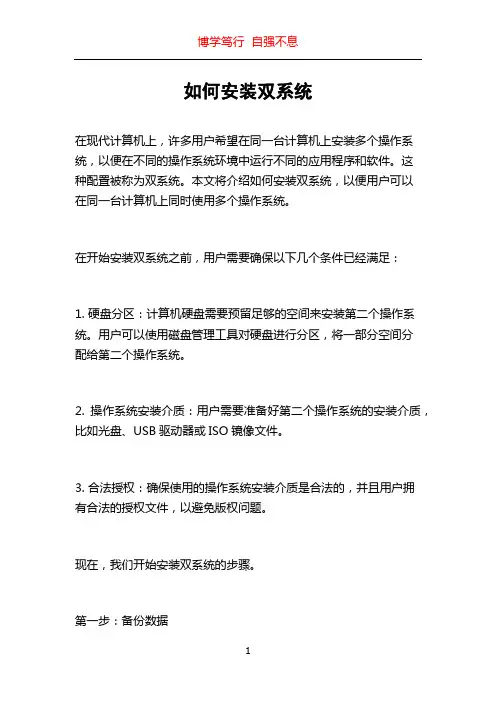
如何安装双系统在现代计算机上,许多用户希望在同一台计算机上安装多个操作系统,以便在不同的操作系统环境中运行不同的应用程序和软件。
这种配置被称为双系统。
本文将介绍如何安装双系统,以便用户可以在同一台计算机上同时使用多个操作系统。
在开始安装双系统之前,用户需要确保以下几个条件已经满足:1. 硬盘分区:计算机硬盘需要预留足够的空间来安装第二个操作系统。
用户可以使用磁盘管理工具对硬盘进行分区,将一部分空间分配给第二个操作系统。
2. 操作系统安装介质:用户需要准备好第二个操作系统的安装介质,比如光盘、USB驱动器或ISO镜像文件。
3. 合法授权:确保使用的操作系统安装介质是合法的,并且用户拥有合法的授权文件,以避免版权问题。
现在,我们开始安装双系统的步骤。
第一步:备份数据在进行双系统安装之前,用户应该先备份重要的数据。
尽管双系统安装过程中不会直接影响主操作系统中的数据,但出现意外情况时,备份数据是绝对必要的。
第二步:硬盘分区在进行第二个操作系统的安装之前,用户需要为其分配一块独立的硬盘空间。
可以使用操作系统自带的磁盘管理工具来进行分区。
注意,在进行硬盘分区之前,应该先备份数据,以免数据丢失。
分区过程可能会删除硬盘上的数据,因此需要谨慎操作。
选择一块空闲的硬盘空间,然后创建一个新的分区。
将该分区格式化为文件系统格式,比如NTFS(适用于Windows操作系统),或者EXT4(适用于Linux操作系统)。
确保为新分区分配一个合适的名称,以便识别不同的操作系统。
第三步:安装第二个操作系统在完成硬盘分区之后,用户可以开始安装第二个操作系统。
插入操作系统安装介质(光盘或USB驱动器),然后重启计算机。
在计算机启动过程中,按下对应的快捷键进入BIOS设置页面。
快捷键可能因计算机品牌而异,有些常见的快捷键包括F2、F8、F10或Delete。
在BIOS设置页面中,确保将计算机的引导设备设置为光盘驱动器或USB驱动器,以便从安装介质启动。
一台电脑如何安装两个系统,又如何删除其中一个
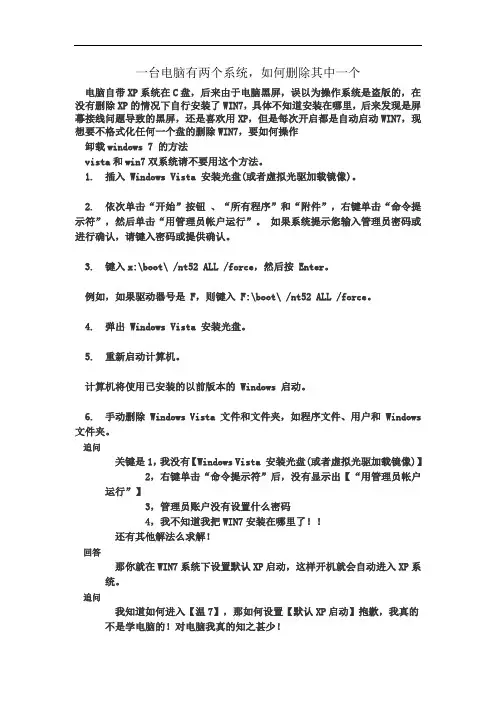
一台电脑有两个系统,如何删除其中一个电脑自带XP系统在C盘,后来由于电脑黑屏,误以为操作系统是盗版的,在没有删除XP的情况下自行安装了WIN7,具体不知道安装在哪里,后来发现是屏幕接线问题导致的黑屏,还是喜欢用XP,但是每次开启都是自动启动WIN7,现想要不格式化任何一个盘的删除WIN7,要如何操作卸载windows 7 的方法vista和win7双系统请不要用这个方法。
1. 插入 Windows Vista 安装光盘(或者虚拟光驱加载镜像)。
2. 依次单击“开始”按钮、“所有程序”和“附件”,右键单击“命令提示符”,然后单击“用管理员帐户运行”。
如果系统提示您输入管理员密码或进行确认,请键入密码或提供确认。
3. 键入x:\boot\ /nt52 ALL /force,然后按 Enter。
例如,如果驱动器号是 F,则键入 F:\boot\ /nt52 ALL /force。
4. 弹出 Windows Vista 安装光盘。
5. 重新启动计算机。
计算机将使用已安装的以前版本的 Windows 启动。
6. 手动删除 Windows Vista 文件和文件夹,如程序文件、用户和 Windows 文件夹。
追问关键是1,我没有【Windows Vista 安装光盘(或者虚拟光驱加载镜像)】2,右键单击“命令提示符”后,没有显示出【“用管理员帐户运行”】3,管理员账户没有设置什么密码4,我不知道我把WIN7安装在哪里了!!还有其他解法么求解!回答那你就在WIN7系统下设置默认XP启动,这样开机就会自动进入XP系统。
追问我知道如何进入【温7】,那如何设置【默认XP启动】抱歉,我真的不是学电脑的!对电脑我真的知之甚少!回答右键我的电脑/属性/高级,如图,在红圈里设置即可。
追问是不是要选中“microsoft……XP/……”这个选项,然后【显示操作系统列表的时间】改为0秒,下面那个【在需要时显示恢复选项的时间】保持不变其他都不要改动,然后确定就可以了,是么回答就是点击下拉箭头,选择XP即可。
说明linux操作系统的安装步骤和简单配置方法。
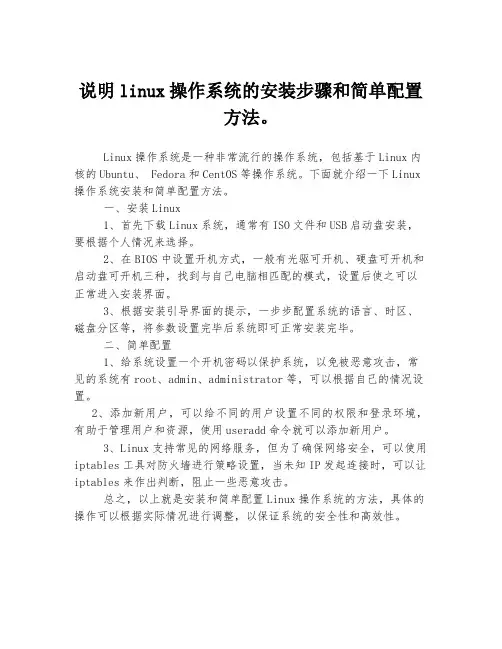
说明linux操作系统的安装步骤和简单配置
方法。
Linux操作系统是一种非常流行的操作系统,包括基于Linux内核的Ubuntu、 Fedora和CentOS等操作系统。
下面就介绍一下Linux 操作系统安装和简单配置方法。
一、安装Linux
1、首先下载Linux系统,通常有ISO文件和USB启动盘安装,要根据个人情况来选择。
2、在BIOS中设置开机方式,一般有光驱可开机、硬盘可开机和启动盘可开机三种,找到与自己电脑相匹配的模式,设置后使之可以正常进入安装界面。
3、根据安装引导界面的提示,一步步配置系统的语言、时区、磁盘分区等,将参数设置完毕后系统即可正常安装完毕。
二、简单配置
1、给系统设置一个开机密码以保护系统,以免被恶意攻击,常见的系统有root、admin、administrator等,可以根据自己的情况设置。
2、添加新用户,可以给不同的用户设置不同的权限和登录环境,有助于管理用户和资源,使用useradd命令就可以添加新用户。
3、Linux支持常见的网络服务,但为了确保网络安全,可以使用iptables工具对防火墙进行策略设置,当未知IP发起连接时,可以让iptables来作出判断,阻止一些恶意攻击。
总之,以上就是安装和简单配置Linux操作系统的方法,具体的操作可以根据实际情况进行调整,以保证系统的安全性和高效性。
独立双系统安装(NTBOOTautofix失败可参考这个)
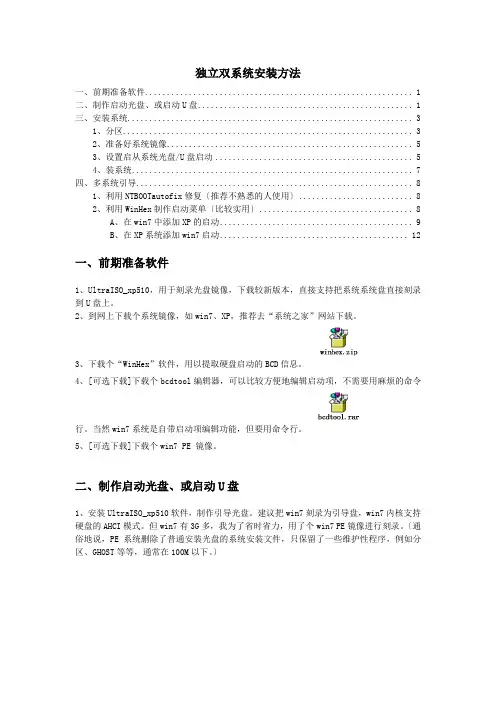
独立双系统安装方法一、前期准备软件 (1)二、制作启动光盘、或启动U盘 (1)三、安装系统 (3)1、分区 (3)2、准备好系统镜像 (5)3、设置启从系统光盘/U盘启动 (5)4、装系统 (7)四、多系统引导 (8)1、利用NTBOOTautofix修复〔推荐不熟悉的人使用〕 (8)2、利用WinHex制作启动菜单〔比较实用〕 (8)A、在win7中添加XP的启动 (9)B、在XP系统添加win7启动 (12)一、前期准备软件1、UltraISO_xp510,用于刻录光盘镜像,下载较新版本,直接支持把系统系统盘直接刻录到U盘上。
2、到网上下载个系统镜像,如win7、XP,推荐去“系统之家”网站下载。
3、下载个“WinHex”软件,用以提取硬盘启动的BCD信息。
4、[可选下载]下载个bcdtool编辑器,可以比较方便地编辑启动项,不需要用麻烦的命令行。
当然win7系统是自带启动项编辑功能,但要用命令行。
5、[可选下载]下载个win7 PE 镜像。
二、制作启动光盘、或启动U盘1、安装UltraISO_xp510软件,制作引导光盘。
建议把win7刻录为引导盘,win7内核支持硬盘的AHCI模式。
但win7有3G多,我为了省时省力,用了个win7 PE镜像进行刻录。
〔通俗地说,PE系统删除了普通安装光盘的系统安装文件,只保留了一些维护性程序,例如分区、GHOST等等,通常在100M以下。
〕2、打开UltraISO软件,选择工具〔T〕——刻录光盘映像〔F7〕,上方选刻录机,下面选择映像位置,确定刻录即可。
如下列图:3、刻录启动U盘。
不是所有的电脑都有刻录机,相对而言,U盘比刻录机普遍得多,我们可以直接把启动刻录在U盘上。
方法类似:把U盘插入电脑,启动UltraISO软件,先在文件〔F〕——打开〔CTRL+0〕打开引导盘位置,然后在主菜单启动〔B〕——写入硬盘映像,如下列图,上方是系统硬盘,我们选择下面U盘的位置,点写入即可。
windows下网络PEX安装linux操作系统图解1
Windows下PEX安装Linux操作系统1.软硬件需求1.1一台PC机器作为启动和安装服务器(其它架构机器也可以)1.2一台待安装的PC机器,它的网卡必须带有PXE支持1.3一个建好的局域网,上述两台机器已经连接入同一子网1.4待安装的Red Hat Linux安装介质2.具体的实现过程是:2.1架设启动和安装服务器【准备Web服务器】在windows server 2003中,安装IIS服务器,并且设置IIS的默认路径为安装文件的根目录所在。
如图1-图2所示图1图2同时要启用“匿名访问”,如图3图3修改MIME类型,添加或者将.bin的类型修改为,* 如图4 图4修改并设置好网站的IP地址。
如图5图5文档目录的设置,如图6图6设置完之后重启IIS服务。
2.2准备pxe启动服务器2,2,1准备所需要的文件软件:TFTP服务器软件:tftpd32引导加载程序pxelinux.0 【syslinux压缩包中获得】(1)Windows下的TFTP服务器软件【软件:tftpd32】,下载后,在windows server 2003 计算机上安装该软件。
(2)引导加载程序:下载syslinux后解压缩展开,从解压缩后的core文件夹中,复制pxelinux.0文件到tftpd32的安装目录下。
(3)从Linux的第一张安装光盘中,复制下列文件:○1:将images\pxeboot目录下的initr.img和vmlinux复制到tftpd32的根目录下。
○2:在tftpd32的目录下创建pxelinux.cfg目录,注意,该目录一定要为pxelinux.cfg 不能是其他的名称。
如图7○3:将光盘isolinux目录中的isolinux.cfg文件复制到tftgd32\pxelinux.cfg中,然后将该文件重命名为default。
如图8:图7图82.2.2配置并启动TFTP服务器运行安装好的TFTP32服务器,进行如下的配置设置DHCP作用域的起始地址、作用域地址池数。
linux系统重装怎么重装
Linux系统重装的步骤和注意事项在使用Linux系统的过程中,有时我们需要对系统进行重装。
不管是因为系统出现问题,还是需要清除系统中的杂乱文件以提高性能,重装Linux系统都是一个有效的解决方法。
本文将介绍Linux系统重装的步骤和一些需要注意的事项。
步骤一:备份重要数据在进行系统重装之前,首先务必备份重要的个人数据。
这包括个人文件、照片、文档、音乐等。
重装系统将会清除所有数据并格式化磁盘,因此备份是至关重要的,以免数据丢失。
步骤二:准备安装介质在进行Linux系统重装之前,你需要准备好安装介质。
通常可以选择使用光盘、USB驱动器或者网络下载的ISO镜像文件作为安装介质。
确保你有一个可靠的安装介质,以便于完成系统重装。
步骤三:启动系统并进入安装界面将准备好的安装介质插入计算机之后,重新启动系统。
确保在计算机启动时选择从安装介质启动。
这可以通过更改计算机的启动顺序或通过按下特定的启动功能键来实现。
根据计算机的不同,启动方式可能各不相同,因此请参考计算机的用户手册或者相关教程。
一旦成功启动,你将进入安装程序的界面。
步骤四:选择安装选项在进入安装界面后,你需要选择适合你的系统的一些选项。
这包括语言、键盘布局、时区等设置。
根据你的实际需求进行选择,并按照向导的指示进行下一步。
步骤五:分区和格式化磁盘在进行Linux系统重装时,你需要重新分区和格式化磁盘。
这一步骤非常重要,因为它将删除磁盘上的所有数据。
你可以选择手动分区或者使用默认分区设置。
手动分区允许你自定义磁盘分区,包括根分区、交换分区和其他挂载点。
如果你对磁盘分区有特定的需求或者想要更好地管理磁盘空间,建议选择手动分区。
无论选择哪种分区方法,都需要格式化磁盘。
格式化过程将删除磁盘上的数据,并为系统安装创建必要的文件系统。
步骤六:安装系统在完成分区和格式化磁盘后,你现在可以开始安装Linux系统。
安装过程可能需要一些时间,具体时间取决于你的硬件配置和系统镜像的大小。
安装双系统在同一个分区方法及步骤(实践原创)
安装双系统在同一个分区方法及步骤一、准备的软件工具:1、windows xp sp3慢装盘一张或ISO档,win 7慢装盘或ISO档2、WinPE 工具一个(使用PE工具最简单不用刻录光盘)或用Nlite系统编辑工具(用此工具需要刻录引导光盘来安装,相当麻烦)3、Winnt.sif文件和hivesft.inf文件,(如果系统盘里没有可从网上下载并放到I386文件夹下即可)4、安装的分区必须是NTFS的文件格式,因为win 7只支持NTFS。
二、编辑winnt.sif和hivesft.inf文件1、用记事本打开winnt.sif文件,添加XP的安装文件夹(增加或修改如下红字内容,注意:增加的XP安装文件夹的名字不能大于7个字符,经测试修改成“windowsXPSP3“在安装的时候不接受,提示不满足命名规则,故修改成”winXPS3“后不提示。
; Generated by nLite 1.4 RC2[Data]Autopartition=0MsDosInitiated=0UnattendedInstall="Yes"[Unattended]UnattendMode=FullUnattendedUnattendSwitch="No"OemPreinstall="Yes"OemSkipEula="Yes"Targetpath="\WinXpS3\Windows"ProgramFilesDir="\WinXpS3\Program Files"CommonProgramFilesDir="\WinXpS3\Program Files\common Files"FileSystem=*WaitForReboot="No"NoWaitAfterTextMode=1NoWaitAfterGUIMode=1DriverSigningPolicy=IgnoreNonDriverSigningPolicy=Ignore[SystemRestore][GuiUnattended]AdminPassword=*OEMSkipRegional=1OemSkipWelcome=1[Components][UserData]ComputerName="Lenovo"FullName=*OrgName="CHINA"[RegionalSettings]Language= "0804"[Networking]InstallDefaultComponents="Yes"[Identification]JoinDomain="WORKGROUP"2、用记事本打开hivesft.inf文件夹找到如下行DEFAULT_PROFILES_DIR="%SystemDrive%\WinXpS3\Documents and Settings"增加XP安装文件夹下的文件夹名称三、用PE工具进入PE系统来安装XP1、点选安装系统,找到系统存放的位置(如图1),下一步,选择系统要安装的位置,并点击”将系统安装在此分区上”和“将此分区作为引导分区”(如图2),下一步,如图3(此处不作任何修改,直接下一步),选择应答文件所在的位置(winnt.sif)(如图5),下一步后就开始安装了,共两个阶段,处理完后,关机,拨出PE工具,重启电脑开始安装XP系统了,如下图2、3、4、5、7、附nlite几张图8、9、10、11、12、13、。
如何设置电脑的双系统
如何设置电脑的双系统随着科技的不断发展,越来越多的人开始利用电脑进行各种工作和娱乐活动。
但是,有些时候我们可能需要在同一台电脑上同时运行不同的操作系统,这就需要设置电脑的双系统。
本文将介绍如何正确地设置电脑的双系统,以便您在使用电脑时能够更加便捷地切换不同的操作系统。
一、准备工作在设置电脑的双系统之前,我们需要做一些准备工作。
首先,确保您的电脑具备足够的硬盘空间来安装第二个操作系统。
其次,备份您电脑中重要的数据,以防安装过程中的意外数据丢失。
最后,提前下载所需的安装媒介,例如Windows操作系统的安装盘或Linux发行版的ISO镜像文件。
二、分区硬盘设置电脑双系统的第一步是分区硬盘。
通过分区,我们可以在一块硬盘上划分出不同的区域,每个区域可以安装一个操作系统。
请注意,只有在分区前备份您的数据,以免数据丢失。
接下来,我们将介绍两种分区硬盘的方法。
1.使用磁盘管理工具大多数操作系统都提供了内置的磁盘管理工具,可以帮助我们分区硬盘。
打开磁盘管理工具后,选择需要分区的硬盘,右键单击并选择“缩小卷”。
然后,输入要缩小的卷大小(以MB或GB为单位),点击“缩小”按钮,即可完成硬盘分区。
2.使用第三方分区工具除了操作系统自带的磁盘管理工具,还有一些第三方的分区工具可供选择。
这些工具通常提供更多的选项和功能,能够更好地满足我们的需求。
例如,EaseUS Partition Master、MiniTool Partition Wizard等工具都是很受用户欢迎的分区工具。
三、安装第二个操作系统在分区硬盘之后,我们需要安装第二个操作系统。
具体安装步骤因操作系统而异,下面将以Windows和Linux为例,介绍它们的安装过程。
1.安装Windows操作系统首先,将Windows安装盘插入电脑,并重启电脑。
在开机过程中,按照屏幕上的提示,选择从光盘引导启动。
然后,按照安装程序的指示,选择分区并安装Windows操作系统。
- 1、下载文档前请自行甄别文档内容的完整性,平台不提供额外的编辑、内容补充、找答案等附加服务。
- 2、"仅部分预览"的文档,不可在线预览部分如存在完整性等问题,可反馈申请退款(可完整预览的文档不适用该条件!)。
- 3、如文档侵犯您的权益,请联系客服反馈,我们会尽快为您处理(人工客服工作时间:9:00-18:30)。
已有XP系统下安装Linux双系统基本步骤
原先有XP系统,现在再安装一个Linux系统
我的安装步骤:
先分区:
用分区工具(比如老毛桃上集成的分区工具)分出一个自由空间来,记住不要与原来的XP系统关联。
制作安装盘:
下载CentOS-6.4-i386-bin-DVD1.iso
下载ultraISO
用ultraISO将CentOS-6.4-i386-bin-DVD1.iso刻录到光盘中
用制作好的U盘安装linux系统:
1) 从U盘启动电脑
2) 选择安装系统
3) 安装语言为简体中文
4) 键盘为US键盘
5) 选“基本存储设备”
6) 为计算机命名(这个应该不是用户名)
7) 选时区去掉勾
8) 输入密码
9) 创建自定义布局
10) 选中前面创建的自由空间,创建三个分区
11) 选择引导装载程序的位置(我选的将centOS引导程序安装到MBR)
安装完毕。
用U盘安装时发生了未知错误,处理不了(是我水平不到家),所以用光盘装的。
(光安装这个我弄了快两天,Linux一开始就给我来了一个下马威)。
